PPT怎样设置背景为渐变色
- 格式:doc
- 大小:75.01 KB
- 文档页数:2
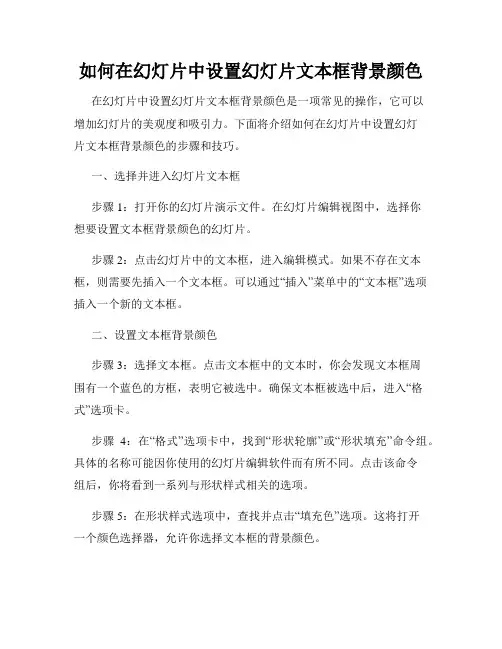
如何在幻灯片中设置幻灯片文本框背景颜色在幻灯片中设置幻灯片文本框背景颜色是一项常见的操作,它可以增加幻灯片的美观度和吸引力。
下面将介绍如何在幻灯片中设置幻灯片文本框背景颜色的步骤和技巧。
一、选择并进入幻灯片文本框步骤1:打开你的幻灯片演示文件。
在幻灯片编辑视图中,选择你想要设置文本框背景颜色的幻灯片。
步骤2:点击幻灯片中的文本框,进入编辑模式。
如果不存在文本框,则需要先插入一个文本框。
可以通过“插入”菜单中的“文本框”选项插入一个新的文本框。
二、设置文本框背景颜色步骤3:选择文本框。
点击文本框中的文本时,你会发现文本框周围有一个蓝色的方框,表明它被选中。
确保文本框被选中后,进入“格式”选项卡。
步骤4:在“格式”选项卡中,找到“形状轮廓”或“形状填充”命令组。
具体的名称可能因你使用的幻灯片编辑软件而有所不同。
点击该命令组后,你将看到一系列与形状样式相关的选项。
步骤5:在形状样式选项中,查找并点击“填充色”选项。
这将打开一个颜色选择器,允许你选择文本框的背景颜色。
步骤6:在颜色选择器中,可以选择一种预定义的颜色,也可以使用色盘来自定义颜色。
点击所选颜色后,文本框的背景颜色将立即更改为你选择的颜色。
步骤7:根据需要,可以通过调整透明度滑块来改变文本框背景颜色的透明度。
这可以让背景色更加柔和,以适应不同的幻灯片设计风格。
三、选择适合的颜色在设置幻灯片文本框背景颜色时,有几个因素需要考虑,以确保颜色的选择与演示的整体风格和目的相匹配。
1. 类型与内容:根据幻灯片的内容和用途选择适合的颜色。
例如,对于正式的商务演示,可以选择浅色背景,如白色或浅灰色。
对于创意类演示,可以尝试使用鲜艳且饱满的颜色。
2. 可读性:确保所选的背景颜色不会影响文本的可读性。
如果文本看起来模糊或与背景颜色相似,可以尝试更改文本颜色或选择另一个背景颜色。
3. 统一性:在整个演示中保持一致的颜色选择,以确保幻灯片之间的连贯性。
如果使用了背景图片,需要确保文本框背景的颜色与图片风格相匹配。
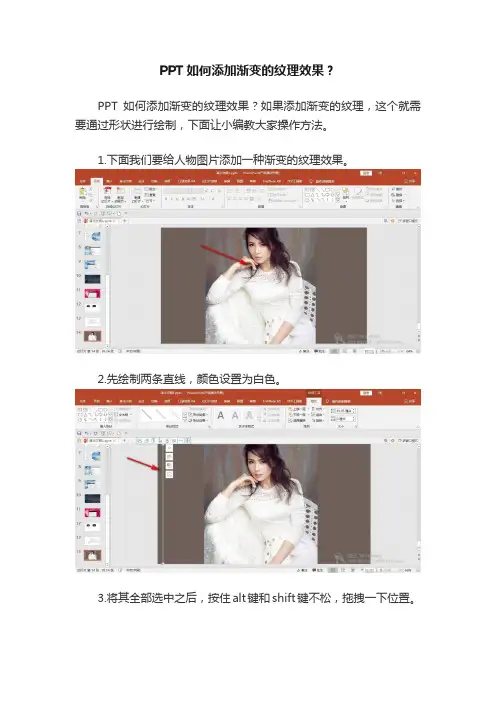
PPT如何添加渐变的纹理效果?
PPT如何添加渐变的纹理效果?如果添加渐变的纹理,这个就需要通过形状进行绘制,下面让小编教大家操作方法。
1.下面我们要给人物图片添加一种渐变的纹理效果。
2.先绘制两条直线,颜色设置为白色。
3.将其全部选中之后,按住alt键和shift键不松,拖拽一下位置。
4.下面长按F4键不松,可以瞬间多次复制完整个画面。
5.将直线全部选中,右键——设置图片格式,点击渐变填充。
6.下面调整不同位置填充的颜色以及它的不透明度,就得到这样的一种渐变的纹理效果了。
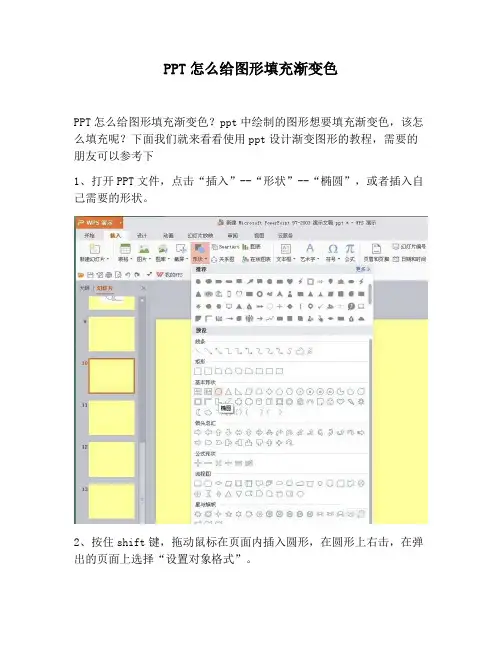
PPT怎么给图形填充渐变色
PPT怎么给图形填充渐变色?ppt中绘制的图形想要填充渐变色,该怎么填充呢?下面我们就来看看使用ppt设计渐变图形的教程,需要的朋友可以参考下
1、打开PPT文件,点击“插入”--“形状”--“椭圆”,或者插入自己需要的形状。
2、按住shift键,拖动鼠标在页面内插入圆形,在圆形上右击,在弹出的页面上选择“设置对象格式”。
3、在右侧的快捷栏内点击“渐变色填充”。
我们的圆形内出现了默认的渐变色。
4、如图2箭头所示,点击第一个游标的标点,在右侧选择自己的颜色。
我们可以看到图形的颜色发生了改变,出现了渐变。
5、拉动第二个标点,可以改变第一种颜色的宽度。
点击第二个标点选择第二阶段的颜色。
6、然后依次改变,如果想要增加更多的颜色,在右侧单击,会出现新的标点。
如果减少,就把多余的拖到右侧。
7、如果想改变颜色的布局,点击箭头所示的“渐变样式”,进行改变。
以上就是ppt中制作渐变色图案的教程,希望大家喜欢,请继续关注。
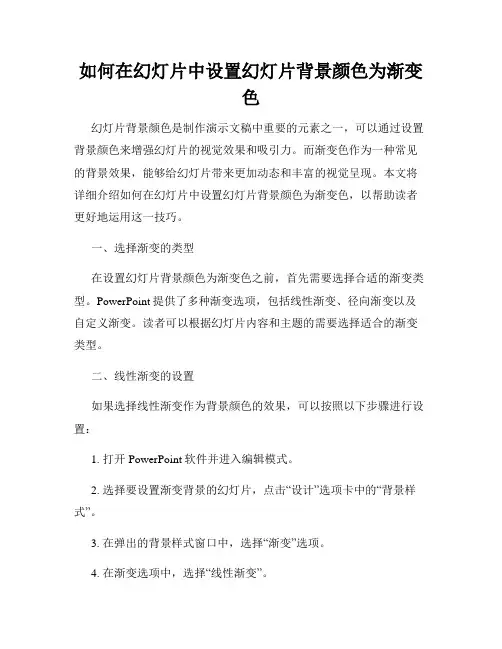
如何在幻灯片中设置幻灯片背景颜色为渐变色幻灯片背景颜色是制作演示文稿中重要的元素之一,可以通过设置背景颜色来增强幻灯片的视觉效果和吸引力。
而渐变色作为一种常见的背景效果,能够给幻灯片带来更加动态和丰富的视觉呈现。
本文将详细介绍如何在幻灯片中设置幻灯片背景颜色为渐变色,以帮助读者更好地运用这一技巧。
一、选择渐变的类型在设置幻灯片背景颜色为渐变色之前,首先需要选择合适的渐变类型。
PowerPoint提供了多种渐变选项,包括线性渐变、径向渐变以及自定义渐变。
读者可以根据幻灯片内容和主题的需要选择适合的渐变类型。
二、线性渐变的设置如果选择线性渐变作为背景颜色的效果,可以按照以下步骤进行设置:1. 打开PowerPoint软件并进入编辑模式。
2. 选择要设置渐变背景的幻灯片,点击“设计”选项卡中的“背景样式”。
3. 在弹出的背景样式窗口中,选择“渐变”选项。
4. 在渐变选项中,选择“线性渐变”。
5. 在线性渐变的下拉菜单中,可以选择不同的方向、角度和颜色等设置项来调整渐变的效果。
三、径向渐变的设置如果选择径向渐变作为背景颜色的效果,可以按照以下步骤进行设置:1. 同样,在编辑模式下选择要设置渐变背景的幻灯片。
2. 点击“设计”选项卡中的“背景样式”。
3. 在背景样式窗口中,选择“渐变”选项。
4. 在渐变选项中,选择“径向渐变”。
5. 在径向渐变的设置中,可以调整渐变的中心位置、扩散程度和颜色等参数,以达到理想的效果。
四、自定义渐变的设置如果读者需要更加个性化和独特的渐变效果,可以选择自定义渐变来设置背景颜色。
以下是自定义渐变的具体设置方法:1. 进入编辑模式并选择要设置渐变背景的幻灯片。
2. 点击“设计”选项卡中的“背景样式”。
3. 在背景样式窗口中,选择“渐变”选项。
4. 在渐变选项中,选择“自定义渐变”。
5. 在自定义渐变的设置中,可以通过调整颜色和位置来创建独特的渐变效果。
注意,自定义渐变可以通过添加和删除颜色点来调整渐变的效果,读者可以根据需要进行相应的操作。
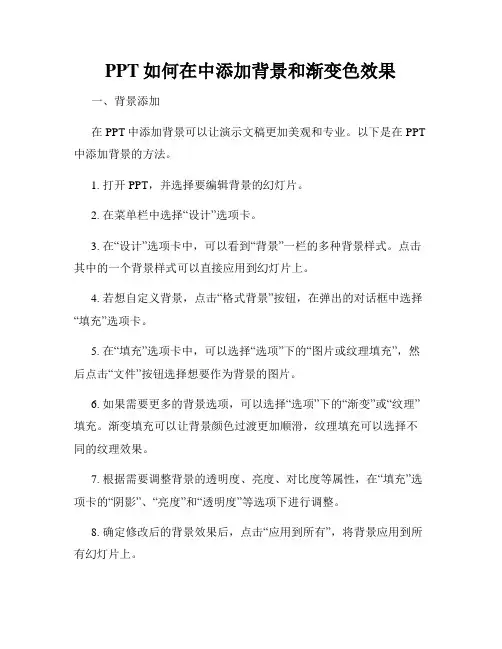
PPT如何在中添加背景和渐变色效果一、背景添加在PPT中添加背景可以让演示文稿更加美观和专业。
以下是在PPT 中添加背景的方法。
1. 打开PPT,并选择要编辑背景的幻灯片。
2. 在菜单栏中选择“设计”选项卡。
3. 在“设计”选项卡中,可以看到“背景”一栏的多种背景样式。
点击其中的一个背景样式可以直接应用到幻灯片上。
4. 若想自定义背景,点击“格式背景”按钮,在弹出的对话框中选择“填充”选项卡。
5. 在“填充”选项卡中,可以选择“选项”下的“图片或纹理填充”,然后点击“文件”按钮选择想要作为背景的图片。
6. 如果需要更多的背景选项,可以选择“选项”下的“渐变”或“纹理”填充。
渐变填充可以让背景颜色过渡更加顺滑,纹理填充可以选择不同的纹理效果。
7. 根据需要调整背景的透明度、亮度、对比度等属性,在“填充”选项卡的“阴影”、“亮度”和“透明度”等选项下进行调整。
8. 确定修改后的背景效果后,点击“应用到所有”,将背景应用到所有幻灯片上。
二、渐变色效果添加PPT中的渐变色效果可以让文本、形状或幻灯片背景呈现出更生动和美观的视觉效果。
以下是在PPT中添加渐变色效果的方法。
1. 在PPT中选择需要添加渐变色效果的对象,可以是文本框、形状或整个幻灯片背景。
2. 在菜单栏中选择“插入”选项卡。
3. 在“插入”选项卡中,找到“形状”一栏,并选择一个形状,如矩形。
4. 将选中的形状拖拽到幻灯片上,然后右击该形状,选择“编辑形状”。
5. 在“形状格式”选项卡中,可以看到“填充”一栏,点击“填充”下的“渐变”选项。
6. 在弹出的渐变色对话框中,可以选择不同的渐变类型,比如线性渐变、径向渐变等。
7. 根据需要选择渐变起始颜色和结束颜色,并可以通过拖动渐变点来调整渐变的变化方式。
8. 如果想要添加更多的颜色,可以点击渐变色对话框下方的“添加色标”按钮。
9. 确定修改后的渐变色效果后,点击“应用”按钮将渐变色应用到选中的对象上。
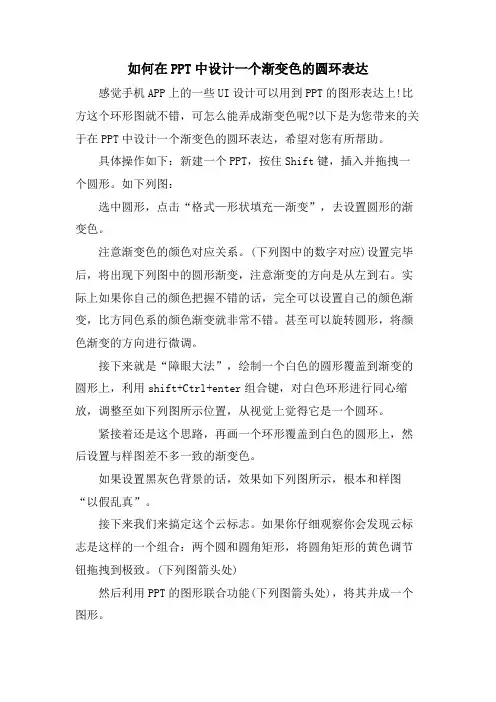
如何在PPT中设计一个渐变色的圆环表达感觉手机APP上的一些UI设计可以用到PPT的图形表达上!比方这个环形图就不错,可怎么能弄成渐变色呢?以下是为您带来的关于在PPT中设计一个渐变色的圆环表达,希望对您有所帮助。
具体操作如下:新建一个PPT,按住Shift键,插入并拖拽一个圆形。
如下列图:选中圆形,点击“格式—形状填充—渐变”,去设置圆形的渐变色。
注意渐变色的颜色对应关系。
(下列图中的数字对应)设置完毕后,将出现下列图中的圆形渐变,注意渐变的方向是从左到右。
实际上如果你自己的颜色把握不错的话,完全可以设置自己的颜色渐变,比方同色系的颜色渐变就非常不错。
甚至可以旋转圆形,将颜色渐变的方向进行微调。
接下来就是“障眼大法”,绘制一个白色的圆形覆盖到渐变的圆形上,利用shift+Ctrl+enter组合键,对白色环形进行同心缩放,调整至如下列图所示位置,从视觉上觉得它是一个圆环。
紧接着还是这个思路,再画一个环形覆盖到白色的圆形上,然后设置与样图差不多一致的渐变色。
如果设置黑灰色背景的话,效果如下列图所示,根本和样图“以假乱真”。
接下来我们来搞定这个云标志。
如果你仔细观察你会发现云标志是这样的一个组合:两个圆和圆角矩形,将圆角矩形的黄色调节钮拖拽到极致。
(下列图箭头处)然后利用PPT的图形联合功能(下列图箭头处),将其并成一个图形。
将“云”形的填充设置为无填充,轮廓设置为白色加粗即可。
下列图左图效果,可怎么才能弄成像右侧图形一样有个缺口呢?这要用到PPT图形绘制的一个高级功能,将“闭合形状切断成线条”的功能。
也是本案例最“难”的一个功能,也是大局部人不知道的一个功能。
请继续往下看:选中图形,鼠标右键,单击“顶点”功能。
(下列图箭头处)此时会出现图形的上的小黑点,但发现本例中需要开口的位置没有小黑点。
(下列图箭头处)PPT需要在有小黑点的地方断开,所以需要增加一个小黑点。
所以鼠标点中需要将来断开的位置,接着点击鼠标右键,点击“添加顶点”功能。
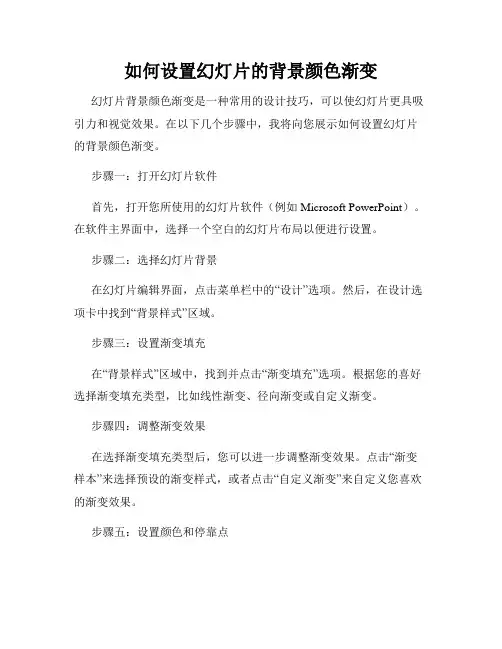
如何设置幻灯片的背景颜色渐变幻灯片背景颜色渐变是一种常用的设计技巧,可以使幻灯片更具吸引力和视觉效果。
在以下几个步骤中,我将向您展示如何设置幻灯片的背景颜色渐变。
步骤一:打开幻灯片软件首先,打开您所使用的幻灯片软件(例如Microsoft PowerPoint)。
在软件主界面中,选择一个空白的幻灯片布局以便进行设置。
步骤二:选择幻灯片背景在幻灯片编辑界面,点击菜单栏中的“设计”选项。
然后,在设计选项卡中找到“背景样式”区域。
步骤三:设置渐变填充在“背景样式”区域中,找到并点击“渐变填充”选项。
根据您的喜好选择渐变填充类型,比如线性渐变、径向渐变或自定义渐变。
步骤四:调整渐变效果在选择渐变填充类型后,您可以进一步调整渐变效果。
点击“渐变样本”来选择预设的渐变样式,或者点击“自定义渐变”来自定义您喜欢的渐变效果。
步骤五:设置颜色和停靠点在自定义渐变中,您可以通过操作色标来调整颜色的位置和透明度。
点击色标可以改变其颜色,通过拖动色标可以调整颜色的位置和停靠点。
步骤六:预览和应用设置好渐变效果后,点击“应用到全部”或选择具体的幻灯片页面来将渐变效果应用到幻灯片的背景上。
您可以通过预览功能来实时查看幻灯片的背景渐变效果。
步骤七:保存和演示最后,保存您的工作并进行演示。
通过点击“幻灯片放映”按钮,您可以在全屏模式下演示您的幻灯片,并欣赏到背景颜色渐变带来的视觉效果。
总结通过以上步骤,您可以轻松设置幻灯片的背景颜色渐变。
渐变背景可以使幻灯片更加吸引人,增加视觉效果和观赏性。
通过调整渐变类型、颜色和停靠点,您可以创建出独特而优雅的幻灯片背景。
记住,在保存并演示幻灯片之前,务必预览您所设置的渐变效果,确保其符合您的期望。
希望本文对您有所帮助,祝您使用幻灯片软件时能够设计出出色的背景颜色渐变!。

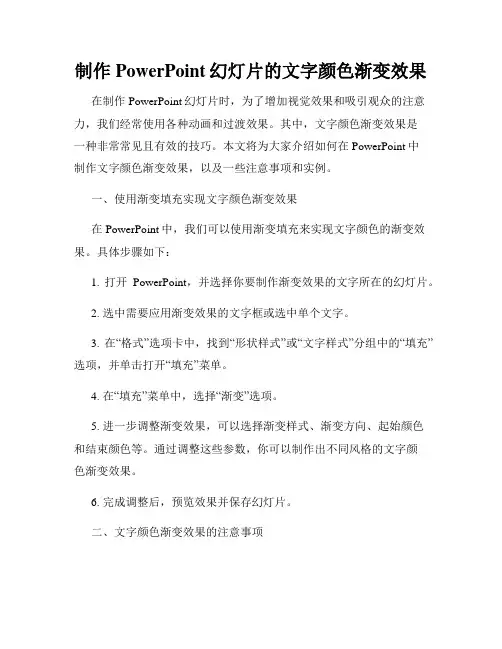
制作PowerPoint幻灯片的文字颜色渐变效果在制作PowerPoint幻灯片时,为了增加视觉效果和吸引观众的注意力,我们经常使用各种动画和过渡效果。
其中,文字颜色渐变效果是一种非常常见且有效的技巧。
本文将为大家介绍如何在PowerPoint中制作文字颜色渐变效果,以及一些注意事项和实例。
一、使用渐变填充实现文字颜色渐变效果在PowerPoint中,我们可以使用渐变填充来实现文字颜色的渐变效果。
具体步骤如下:1. 打开PowerPoint,并选择你要制作渐变效果的文字所在的幻灯片。
2. 选中需要应用渐变效果的文字框或选中单个文字。
3. 在“格式”选项卡中,找到“形状样式”或“文字样式”分组中的“填充”选项,并单击打开“填充”菜单。
4. 在“填充”菜单中,选择“渐变”选项。
5. 进一步调整渐变效果,可以选择渐变样式、渐变方向、起始颜色和结束颜色等。
通过调整这些参数,你可以制作出不同风格的文字颜色渐变效果。
6. 完成调整后,预览效果并保存幻灯片。
二、文字颜色渐变效果的注意事项1. 渐变效果不宜过多使用:过多的渐变效果可能会使幻灯片显得杂乱无章,影响观众的阅读体验和理解。
2. 渐变颜色的选择:选择起始颜色和结束颜色时,应注意它们的搭配和对比度,确保文字内容清晰可见。
3. 渐变方向的调整:根据幻灯片的布局和内容需求,适当调整渐变的方向,使文字能够与幻灯片的其他元素融合为一体。
三、实例演示为了更直观地展示文字颜色渐变效果的应用,以下是一个实例演示:在一张标题幻灯片中,我们选中标题文字并应用渐变填充效果。
我们选择了从橙色到红色的渐变效果,并将渐变方向设置为从左往右。
在幻灯片播放时,观众会看到标题的文字颜色从橙色逐渐变为红色,给人一种动态而又炫目的视觉感受。
通过制作PowerPoint幻灯片的文字颜色渐变效果,我们可以使幻灯片更有吸引力和创意,进一步提升演示效果和观众的注意力。
同时,在应用文字颜色渐变效果时,我们也需要注意效果的合理性和与幻灯片整体风格的搭配。
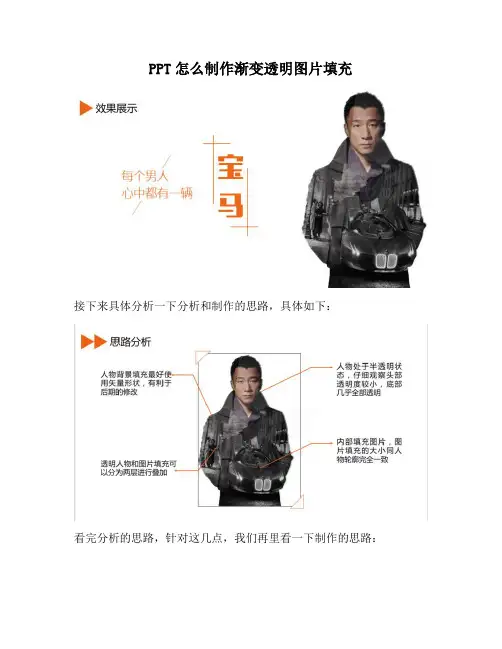
PPT怎么制作渐变透明图片填充接下来具体分析一下分析和制作的思路,具体如下:看完分析的思路,针对这几点,我们再里看一下制作的思路:要达到上面的制作效果,具体需要用到三款软件,分别是PPT(建议使用2010及以上版本),AI,还有一款神奇的PPT插件---OneKey(OK插件),相信很多小伙伴已经在用了。
不多说,进入制作过程,主要分为三步:1.抠图2.制作背景轮廓3.制作渐变透明背景。
第一步,抠图。
你可以选择用PS,这里主要使用的PPT自带的抠图功能,叫做删除背景。
双击图片,在格式选项卡,选择左上角删除背景即可。
第二步,矢量背景制作。
这里顺便跟大家分享一个AI使用的小技巧,不光可以用到今天的教程,以后所有的图片格式的图标,都可以随意转换成矢量素材了。
比如下图百度搜索到的图标,就可以任意转换为矢量格式。
为什么转换?当然是为了随意修改喽,比如尺寸,比如颜色等。
1.打开AI,新建空白界面,将要制作的图片截图(QQ截图即可),并在AI中进行黏贴(Ctrl+v)第一步,截图黏贴到AI中2.单击图片,再单击顶部图像描摹,继续单击扩展;若图片清晰度不够,第一步选择低保真照片,再继续单击扩展。
第二步图像描摹3.得到下图后,选择图标,进行复制Ctrl+C第三步,复制到PPT4.在PPT中右键选择图片黏贴(切勿直接黏贴),右键单击图片2次取消组合,即可得到可编辑的矢量图形;第一次单击出出现下图提示,单击“是”。
从刚才的AI制作过程我们可以发现,轮廓对比越明显,制作效果会越好,所以我们可以先对图片进行明显的对比处理,具体参数如下:将上一步得到的人物轮廓与图片进行布尔相交运算,或对轮廓进行图片填充,都可得到底图!第三步,制作透明背景。
透明背景分为两种,一种是无渐变的背景,一种是带渐变的背景,对于第一种渐变背景的制作过程如下:对于一张图片而言,我们是无法直接进行透明度的设置,但是形状是可以的,所以这里我们借助下OK插件。
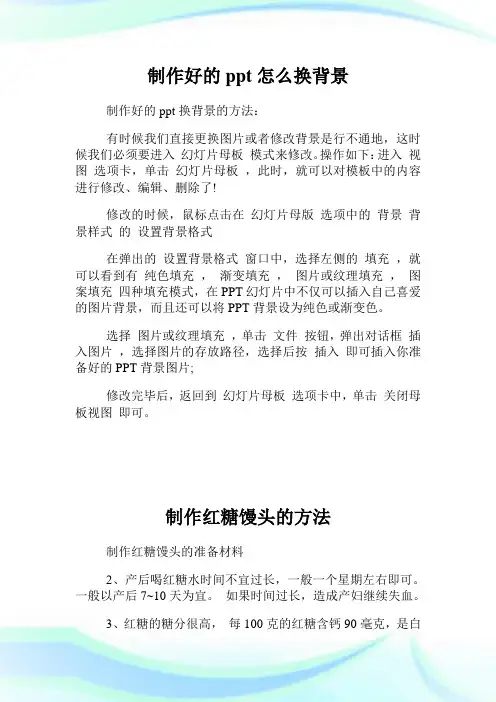
制作好的ppt怎么换背景
制作好的ppt换背景的方法:
有时候我们直接更换图片或者修改背景是行不通地,这时候我们必须要进入幻灯片母板模式来修改。
操作如下:进入视图选项卡,单击幻灯片母板,此时,就可以对模板中的内容进行修改、编辑、删除了!
修改的时候,鼠标点击在幻灯片母版选项中的背景背景样式的设置背景格式
在弹出的设置背景格式窗口中,选择左侧的填充,就可以看到有纯色填充,渐变填充,图片或纹理填充,图案填充四种填充模式,在PPT幻灯片中不仅可以插入自己喜爱的图片背景,而且还可以将PPT背景设为纯色或渐变色。
选择图片或纹理填充,单击文件按钮,弹出对话框插入图片,选择图片的存放路径,选择后按插入即可插入你准备好的PPT背景图片;
修改完毕后,返回到幻灯片母板选项卡中,单击关闭母板视图即可。
制作红糖馒头的方法
制作红糖馒头的准备材料
2、产后喝红糖水时间不宜过长,一般一个星期左右即可。
一般以产后7~10天为宜。
如果时间过长,造成产妇继续失血。
3、红糖的糖分很高,每100克的红糖含钙90毫克,是白
糖的3倍。
有补血、散淤、暖肝、祛寒等功效。
一天不超过30克。
4、消化系统不佳的人士,糖尿病患者不宜食用红糖。
而且在服药时,最好不要用红糖水一起喝下去。
5、因为红糖是糖制品,所以建议放在干燥通风处保存。
不容易发生反应。
而且最好是密封存放,以免潮湿!。
ppt做图片渐变的操作步骤详解
powerpoint已经与我们的工作学习息息相关,用PPT可以制作出很多的效果,图片渐变的效果是我们常见到的。
你会这一操作吗?不妨看看以下关于图片渐变的操作步骤,或许对你有帮助!
ppt做图片渐变的方法
启动PowerPoint2007,单击菜单栏--开始--形状,选择一个椭圆,在页面中画出来。
画出椭圆之后,选中,点击菜单栏--格式--形状填充--渐变--其他渐变。
弹出设置形状格式对话框,在填充选项中,勾选渐变填充,类型选择为线性,角度45°,光圈1按照如下进行设置。
进行光圈2的设置,结束位置40%,其余不变。
再来进行光圈3的设置,结束位置79%,其他跟光圈1设置一样。
最后,我们来看看效果,椭圆中的颜色被设置成了三光圈渐变填充。
PowerPoint2019背景怎么设置、修改以及更换篇一:PowerPoint2019背景怎么设置、修改以及更换
PowerPoint2019背景怎么设置、修改以及更换
PowerPoint2019背景怎么设置、修改以及更换
常常在网上下载了一些PPT模板都不对自己的胃口,想要修改下背景图片,却又不知道从何入手,偶尔到Word联盟来逛逛,说不定会有意想不到的收获哟!本章详细讲解了对
PowerPoint中背景图片设置、添加、修改等,方法简单,易学易用!
一、PowerPoint中添加背景图片
PPT是以图片和文字形式展示的,所以制作PPT最重要的无非就是给PPT选择好看的背景图片,背景图片选好了,那么离成功就不远了!操作方法:
①单击“设计”选项卡,选择右边的“背景样式”中的“设置背景格式”,或者你也可以直接在幻灯片空白处单击右键,选择“设置背景格式”,这样或许更快捷;
②在弹出的“设置背景格式”窗口中选择“图片或文理填充”,此时,许多功能就会立即显示出来;
③单击“插入自”下面的“文件”按钮,然后选择图片的存放路径,选择后按“插入”即可插入背景图片;
提示:在
第1 页。
PPT基础操作手册旁门左道工作室出品返回目录开启幻灯片演示者视图在幻灯片放映过程中可以预览下一个页面、查看备注信息避免忘词。
1.点击选项卡2.勾选:只有在拥有第二个监视器,也就是连接投影时才能开启演示者视图功能,我们可以按下键,体验演示者视图功能。
在演示中循环放映幻灯片在活动正式开场前,需要循环放映人物介绍/项目介绍类幻灯片。
1.单击选项卡,取消勾选2. 勾选并设置,点击3.点击选项卡4. 选择5.勾选在PPT中设置超链接并返回在演示时点击超链接图标就能够直接在该界面上播放相应,避免小窗口播放。
1.选中想要设置超链接的字或词组2.单击,单击选项3.选择先要跳转的幻灯片页数在放映过程中标记重点内容在演示过程中,如果需要给听众强调重点内容,可以快速给重点内容做标记。
1.点击,选择2.放映时,点击鼠标3.选择,点击即可做标记4. 如需擦除所画的痕迹,可选择该子菜单画笔下面的擦除,或者选择清除在播放PPT时快速定位幻灯片在幻灯片放映过程中需要不按顺序快速放映指定幻灯片。
1.在幻灯片放映的状态下2.按下和,即可跳转到第三张幻灯片13数字键3+回车键在演示中一键删除所有批注在演示开始之前,发现幻灯片中批注未删除,需要快速一键删除所有的批注。
1.单击,单击2. 单击下拉菜单中的3.勾选4. 点击5.点击快速隐藏幻灯片中部分页面如果发现幻灯片中部分页面出现错误,可以快速隐藏错误幻灯片。
1.选中需要隐藏的幻灯片2.点击选项卡3.点击选项卡中的4. 完成后可以看见序号上被画了一个斜杠,被隐藏的页面变成了灰色黑屏:放映时点击键变白, 按键、或键,返回刚才放映的那张幻灯片在演示时,遇到中场休息、插入其他话题时,可以快速切换至黑屏/白屏状态。
在演示中一键切换黑屏/白屏白屏:放映时点击键变白,按键、或键,返回刚才放映的那张幻灯片白屏【W 】黑屏【B 】使用排练计时在演示过程中,如需PPT自动配合演讲者放映,并记录时间。
1.点击选项卡,后点2.这时会放映幻灯片,出现方框3.放映结束后单击记录下时间4. 这时点击即可自动放映返回目录变更文本框上下左右间距精确对齐文本与图片位置,需要先把文字与边框距离设置为0。
PPT如何在中使用填充效果制作背景在制作演示文稿时,一个引人注目的背景可以增加整体视觉效果,吸引观众的注意力。
填充效果是PPT中常用的功能之一,通过合理运用填充效果,可以给PPT背景增添一些细节和美感。
本文将介绍如何在PPT中使用填充效果制作背景,让您的演示更生动和富有视觉冲击力。
一、选择合适的背景样式在PPT中使用填充效果制作背景,首先需要选择一个合适的背景样式。
PPT提供了多种样式供您选择,如纯色背景、渐变色背景和纹理背景等。
根据您的演示主题和风格,选择一个与内容相适应的背景样式。
二、使用纯色背景纯色背景是PPT中最简单的填充效果之一,它可以帮助您快速设置背景颜色,突出主要内容。
以下是使用纯色背景的步骤:1. 打开PPT,选择一个空白的幻灯片。
2. 在“设计”选项卡中,点击“背景样式”按钮。
3. 在弹出的菜单中,选择“纯色背景”选项。
4. 在颜色面板中选择您喜欢的颜色,并点击确定。
三、制作渐变色背景渐变色背景可以给PPT增加层次感和视觉效果,使演示更加生动。
以下是使用渐变色背景的步骤:1. 打开PPT,选择一个空白的幻灯片。
2. 在“设计”选项卡中,点击“背景样式”按钮。
3. 在弹出的菜单中,选择“渐变色背景”选项。
4. 在渐变色面板中,选择您喜欢的起始色和终止色。
5. 调整渐变色的方向和强度,并点击确定。
四、添加纹理背景纹理背景是一种利用质感纹理图案填充PPT背景的方法,它可以使演示文稿更加丰富和有趣。
以下是添加纹理背景的步骤:1. 打开PPT,选择一个空白的幻灯片。
2. 在“设计”选项卡中,点击“背景样式”按钮。
3. 在弹出的菜单中,选择“纹理背景”选项。
4. 在纹理面板中,选择您喜欢的纹理图案。
5. 调整纹理的透明度和填充方式,并点击确定。
五、使用图片填充背景除了纯色背景、渐变色背景和纹理背景等基本填充效果,PPT还提供了使用图片填充背景的功能。
您可以选择自己的图片作为背景,增添个性和特色。
如何在幻灯片中设置幻灯片文本框背景颜色为渐变效果在幻灯片演示中,背景颜色的选择和设置对于整个演示的效果至关重要。
除了常规的背景颜色设置外,你还可以使用渐变效果来提升文本框的视觉效果。
本文将详细介绍如何在幻灯片中设置幻灯片文本框背景颜色为渐变效果。
1. 打开 PowerPoint 幻灯片演示软件,并创建或打开一个幻灯片。
2. 在幻灯片上选择文本框,或者在“插入”选项卡中插入一个新的文本框。
点击文本框,确保其处于选中状态。
3. 在“格式”选项卡中,点击“形状填充”按钮。
选择“渐变”选项。
4. 在弹出的渐变设置对话框中,你可以选择不同的渐变类型,如线性渐变或径向渐变。
选择一种你喜欢的渐变类型。
5. 在渐变预设颜色下方的渐变面板中,你可以使用鼠标调整渐变的起始和结束颜色,也可以通过点击渐变面板上的位置按钮来添加、删除或调整颜色节点。
6. 在渐变类型旁边的“颜色停止”下拉菜单中,你可以调整颜色节点之间的过渡效果。
7. 在渐变设置对话框的底部,你还可以调整渐变的角度或放射中心,以适应你的需求。
8. 确定你满意的渐变设置后,点击“确定”按钮来应用渐变效果到文本框的背景中。
现在,你的文本框将拥有一个渐变的背景颜色效果。
你可以继续在文本框中输入文字,或对其他幻灯片元素进行编辑和设置。
需要注意的是,设置渐变效果的文本框可以随意调整大小和位置,也可以进行旋转和其他样式设置,以达到更多不同的视觉效果。
你可以在整个演示中应用相同的渐变效果,或根据需要为每个幻灯片进行个性化的设置。
总结:在 PowerPoint 幻灯片中设置幻灯片文本框背景为渐变效果可以提升整个演示的视觉吸引力。
通过在文本框中选择渐变填充,并调整渐变类型、颜色节点和其他参数,你可以轻松创建出独特的文本框背景效果。
记住,不同演示的要求可能不同,可以根据需要进行个性化的设置,以展示出最佳的幻灯片效果。
PPT怎样设置背景为渐变色
PPT设置背景为渐变色的方法
打开PPT软件,新建空白文档后,在内容上输入文字。
点击菜单栏上形状按钮。
在下拉菜单中选择其中一个背景。
PPT设置背景为渐变色的步骤图1
点击完成后,在文档中将图片的打开,大小依个人喜好,一般小于底色的大小。
PPT设置背景为渐变色的步骤图2
在背景图案上,右键鼠标即会弹出下拉菜单,在下拉菜单中选择设置形状格式键。
PPT设置背景为渐变色的步骤图3
在弹出的对话框中选择左侧对话框填充。
在填充中可以选择不同的样式,本期选择渐变填充。
PPT设置背景为渐变色的步骤图4
在下方可以选择的渐变光圈中,直接将颜色选择完成后,点击添加即会在填充时出线不同的光圈。
几种颜色就添加几种光圈即可。
下方的颜色按钮可以选择不同的颜色。
PPT设置背景为渐变色的步骤图5
PPT设置背景为渐变色的步骤图6
PPT设置背景为渐变色的步骤图7
设置完成颜色之后,点击菜单栏上的形状轮廓,在下拉菜单中将轮廓设置为无,确定完成。
PPT设置背景为渐变色的步骤图7
PPT设置背景为渐变色的步骤图8。